Kuinka lähettää GIF-tiedostoja iPhonessa - TechCult
Sekalaista / / October 27, 2023
Tylsästä pelkkää tekstiä sisältävästä keskustelusta on tullut menneisyyttä. Nyt on tarrojen ja GIF-kuvien aika hauskaa keskustelua varten! GIF-tiedostojen käyttäminen iPhonessa on helppoa, ja voit valita useista vaihtoehdoista lähettääksesi rakkaillesi milloin tahansa. Sukellaanpa oppiaksemme lähettämään GIF-tiedostoja iPhonessa, iPadissa ja WhatsAppissa parhaalla mahdollisella tavalla.

Kuinka lähettää GIF-tiedostoja iPhonessa
Vaikka iPhone on varustettu kaikella, mitä tarvitset GIF-kuvien lähettämiseen viestillä. Saatavilla on myös muita menetelmiä, jotka vievät GIF-pelisi aivan eri tasolle.
Huomautus: Koska kaikki iOS-versiot eivät tarjoa samoja ominaisuuksia, jotkin artikkelissa mainitut ominaisuudet eivät välttämättä toimi. Seuraavat menetelmät kokeiltiin iOS 17.0.3. Menetelmä voidaan tehdä suoraan Viestit-sovelluksesta. On kuitenkin tärkeää säilyttää Wi-Fi- tai matkapuhelindatasi, jotta menetelmät toimivat oikein.
Alla on kolme erilaista tapaa, joiden avulla voit lähettää parhaat mahdolliset GIF-kuvat.
Tapa 1: Käytä sisäänrakennettua iPhone-ominaisuutta
Voit käyttää sisäänrakennettua GIF-ominaisuutta iPhonessasi noudattamalla alla mainittuja vaiheita:
1. Avaa Viestit Sovellus.
2. Avaa ottaa yhteyttä henkilöstä, jolle haluat lähettää GIF-tiedoston.
3. Napauta viestin syöttöpalkin vasemmalla puolella plus merkki.
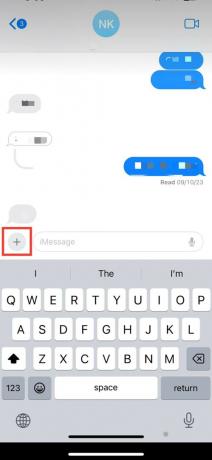
4. Näpäytä Lisää.

5. Näpäytä #kuvat.
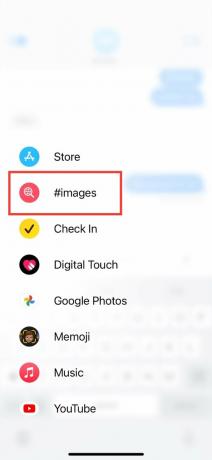
6. Hae a tietty GIF tai pyyhkäise alas valitaksesi GIF jonka haluat lähettää.

Tapa 2: Galleriasta
Tämä menetelmä on kätevä, kun sinulla on jo upea GIF tallennettu iPhone-galleriaasi.
1. Avaa ottaa yhteyttä että lähetät tekstiviestiä ja napauta sitten plusmerkkiä vasemmalla.
2. Valitse Kuvat.

3. Napauta GIF-tiedostoja haluat lähettää galleriasta ja se lähetetään suoraan yhteyshenkilölle.
Tapa 3: Käytä kolmannen osapuolen sovelluksia
App Store on täynnä monia mahtavia kolmannen osapuolen sovelluksia, joissa on runsaasti tuoreita ja erittäin viihdyttäviä GIF-tiedostoja. Voit valita sovelluksia, kuten Giphy tai GIF-näppäimistö. Voit ladata ja lähettää GIF-tiedoston iPhonessa noudattamalla alla olevia ohjeita:
1. Avaa Sovelluskauppa iPhonessasi.
2. Napauta Hae -vaihtoehto näytön oikeassa alakulmassa.
3. Etsi näytön yläreunasta GIF-tiedostoja.

4. Lataa valitsemasi sovellukset. Voit yrittää ladata Giphy aloittaaksesi.
5. Avaa nyt Viestit-sovellus iPhonessasi.
6. Avaa ottaa yhteyttä kenelle haluat lähettää GIF-tiedoston.
7. Napauta plus merkki viestin syöttöpalkin vieressä.
8. Napauta nyt Lisää nähdäksesi lisää vaihtoehtoja.
9. Valitse lisävaihtoehdoista Giphy.
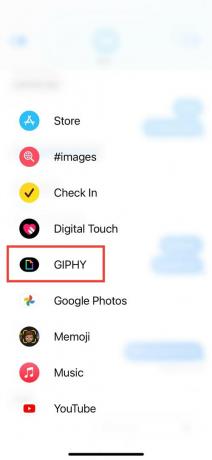
Näet nyt koko luettelon GIF-kuvista, jotka voit lähettää.
Lue myös:GIF-tiedostojen lataaminen Twitteriin: Avain GIF-maukkaaseen hauskuuteen
Missä GIF-painike on iPhonessa?
GIF-painike on yksi hienoimmista ominaisuuksista, joita voit löytää viestintätarkoituksiin iPhonessa. Lisäksi se on helposti saavutettavissa. iPhonen GIF-painike on kohti vasemmalla puolella, jossa on lisäkiinnitysmahdollisuus.
Kuinka lähettää GIF-tiedostoja iMessagessa iPadissa
GIF-tiedostojen iMessage-lähetysprosessi iPadilla on täsmälleen sama kuin iPhonessa. Seuraa samat menetelmät kuin edellä lähettää GIF-tiedostoja.
Missä GIF-tiedostot ovat iPhone WhatsAppissa?
WhatsAppissa on valmiiksi ladattu GIF-ominaisuus. WhatsAppissa GIF-ominaisuus on saatavilla osoitteessa tarraosio. Paina vain tarrakuvaketta ja GIF-osio tulee näkyviin sen viereen.
Lue myös:Kuinka lähettää tyhjä viesti WhatsApp iPhonessa
Kuinka voin lähettää GIF-tiedostoja WhatsApp iPhoneen?
GIF-tiedostojen lähettäminen WhatsApp iPhonessa on yhtä helppoa kuin tekstiviestin lähettäminen WhatsAppissa. Voit etsiä ja lähettää GIF-tiedostoja WhatsApp-yhteystietoihisi noudattamalla alla selittämiämme ohjeita.
Tapa 1: Käytä tarravaihtoehtoa
Voit lähettää GIF-tiedostoja iPhone WhatsAppiin sisäänrakennetun tarravaihtoehdon avulla.
1. Avata WhatsApp iPhonessasi.
2. Valitse ottaa yhteyttä johon haluat lähettää GIF-tiedoston.
3. Napauta nyt tarra vaihtoehto, joka on itsessään viestisyötteessä.

4. Näpäytä GIF-kuvake.

5. Valitse GIF jonka haluat lähettää yhteyshenkilöllesi tehdäksesi keskustelustasi hauskaa.
Kuinka tallentaa GIF-tiedostoja iPhonessa
Jos sinulla on muutamia valittuja GIF-tiedostoja, joista on tullut go-GIF-tiedostoja, hyvä uutinen on, että voit jopa tallentaa GIF-tiedoston iPhoneen. Voit tallentaa minkä tahansa GIF-tiedoston, josta pidät iPhonessa, noudattamalla alla olevia ohjeita.
1. Avaa Viestit sovellus iPhonessasi
2. Mene nyt kohtaan ottaa yhteyttä mistä haluat tallentaa GIF-tiedoston.
3. Napauta ja pidä painettuna GIF jonka haluat säästää.
4. Valita Tallentaa.
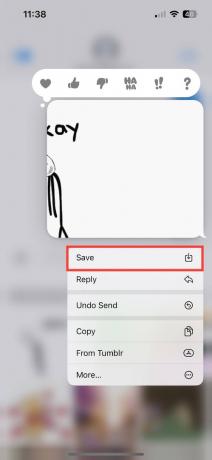
Kun GIF on tallennettu, se näkyy Kuvat-sovelluksessasi.
Lue myös:Tekstiviestien ajoittaminen iPhonessa
Joten siinä mennään. Toivomme, että olemme selittäneet kuinka lähettää GIF-tiedostoja iPhonessa ja tehdä keskustelusta jännittävää. Jos sinulla on kysyttävää, jätä ne alla olevaan kommenttiosioon.
Pete on TechCultin vanhempi kirjailija. Pete rakastaa kaikkea teknologiaa ja on myös sydämestään innokas tee-se-itse-mies. Hänellä on vuosikymmenen kokemus ohjeiden, ominaisuuksien ja teknologiaoppaiden kirjoittamisesta Internetiin.



